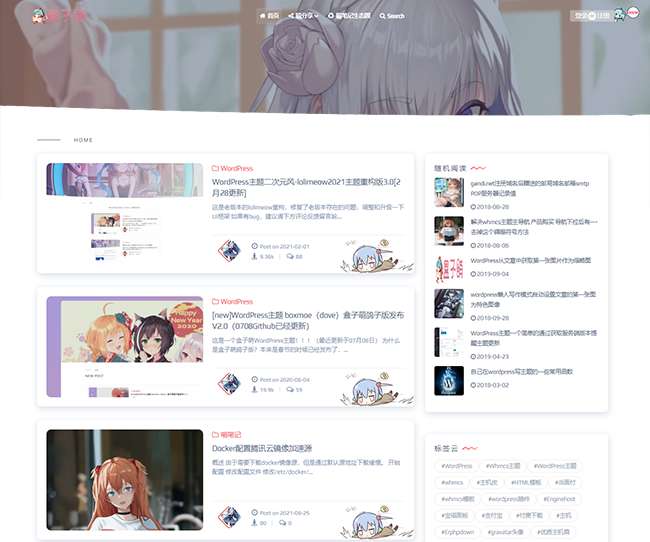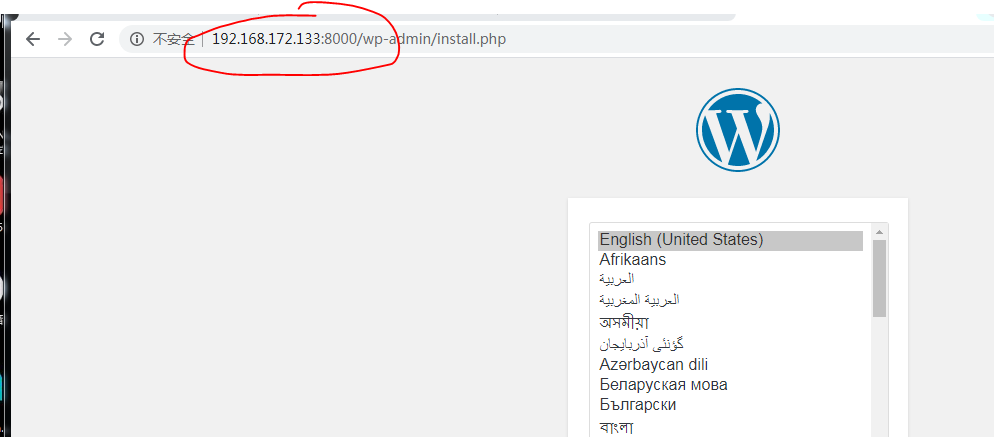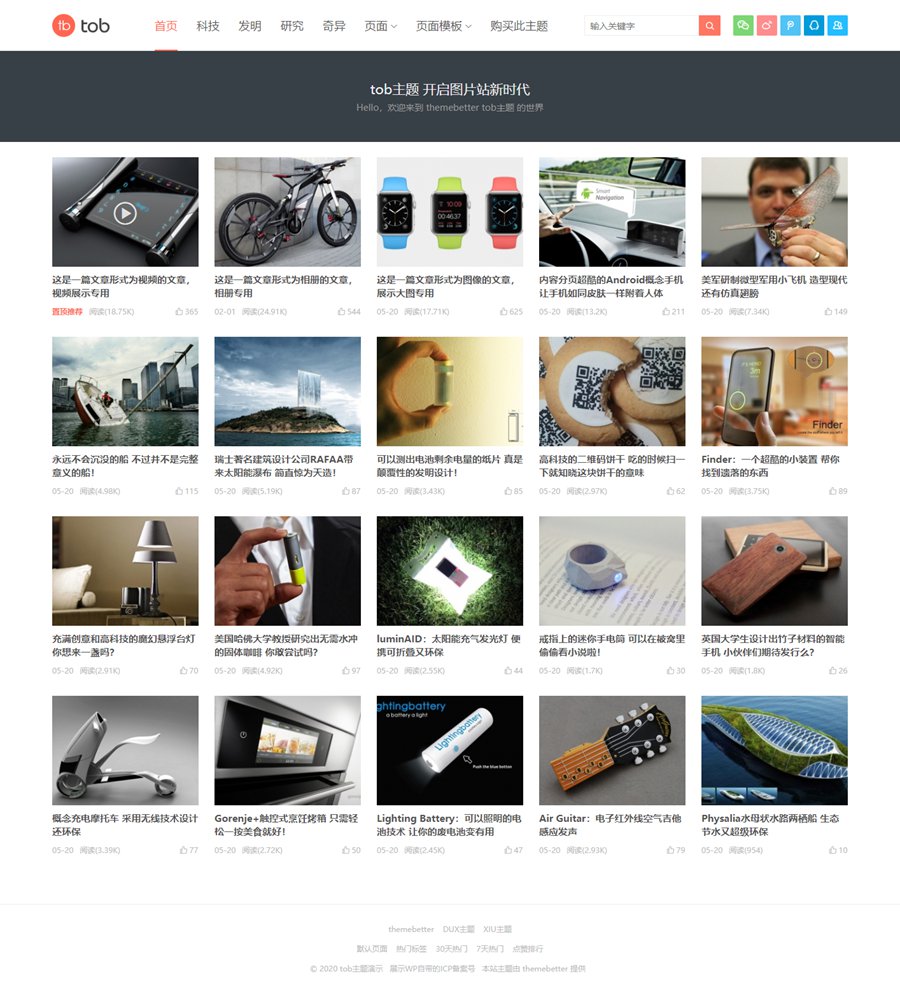一、phpstudy新建配置WordPress
打开phpstudy,启动Apache(或者Nginx)和MySQL服务
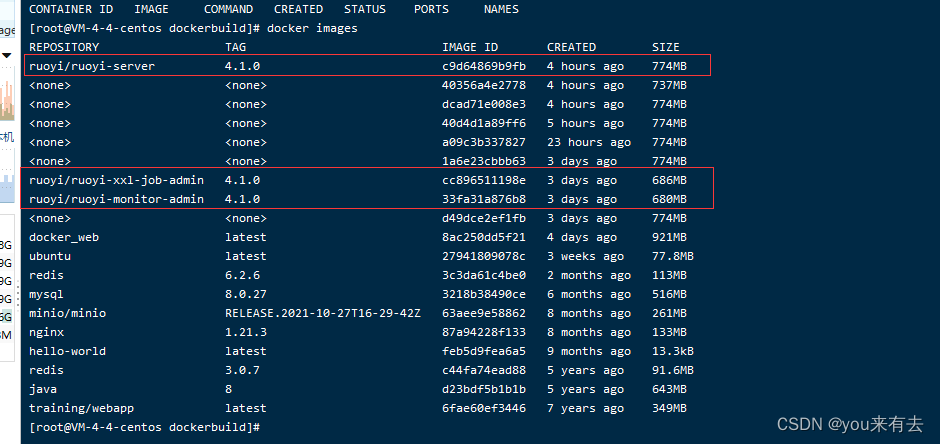
来到数据库部分,点击[创建数据库],填写新建数据库的名称,用户名以及密码,完成后点击确认
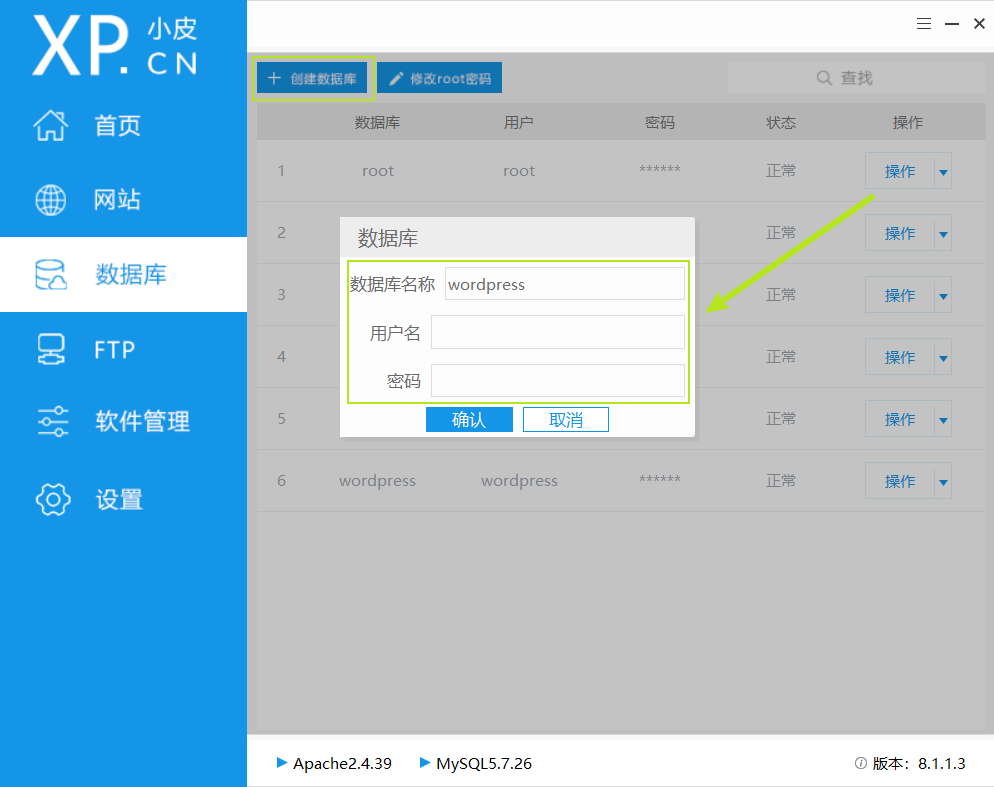
来到网站部分,点击创建网站,域名可以自行定义;端口默认的80端口,也可以进行修改;根目录点击浏览,找到WordPress对应的文件存放目录;PHP版本选择5.x即可;最后点击确认
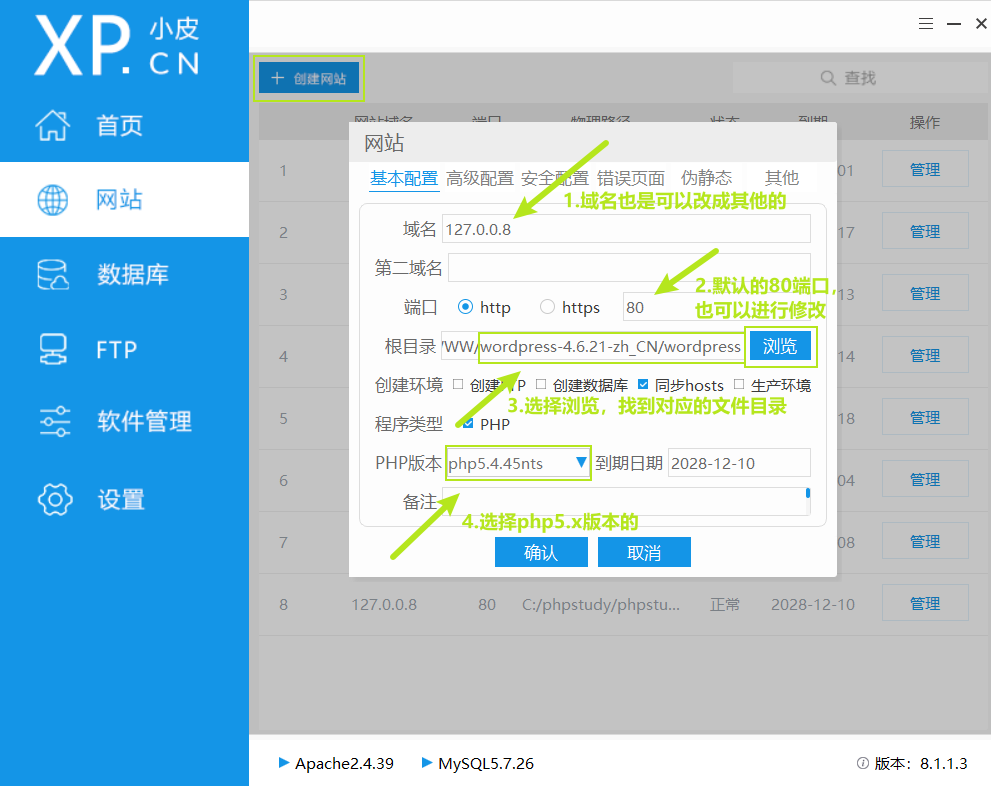
二、配置并安装WordPress
在浏览器输入我们刚新建好的网站的域名,这里我就输入127.0.0.8,进入到WordPress界面。如果上面在phpstudy配置的没有问题,就可以成功进入到WordPress界面,界面如下所示,点击现在开始
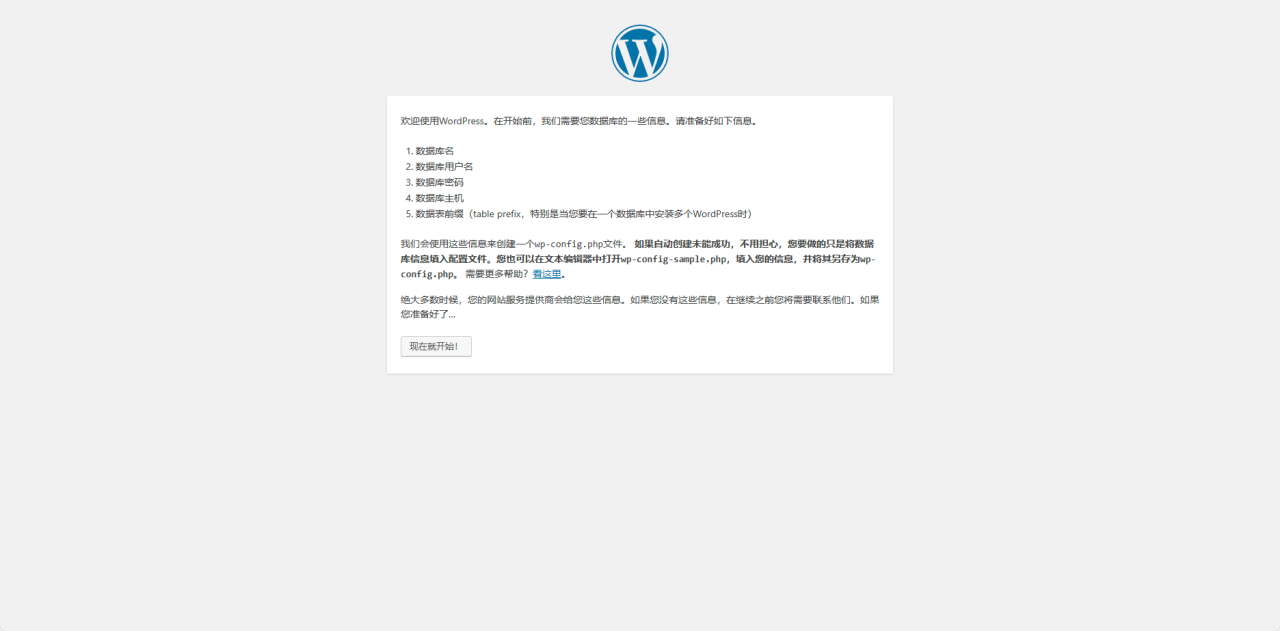
这里输入我们新建好的数据库的用户名和密码,数据库名用WordPress就好,数据库主机和表前缀默认即可,不需要进行修改,完成填写后点击提交
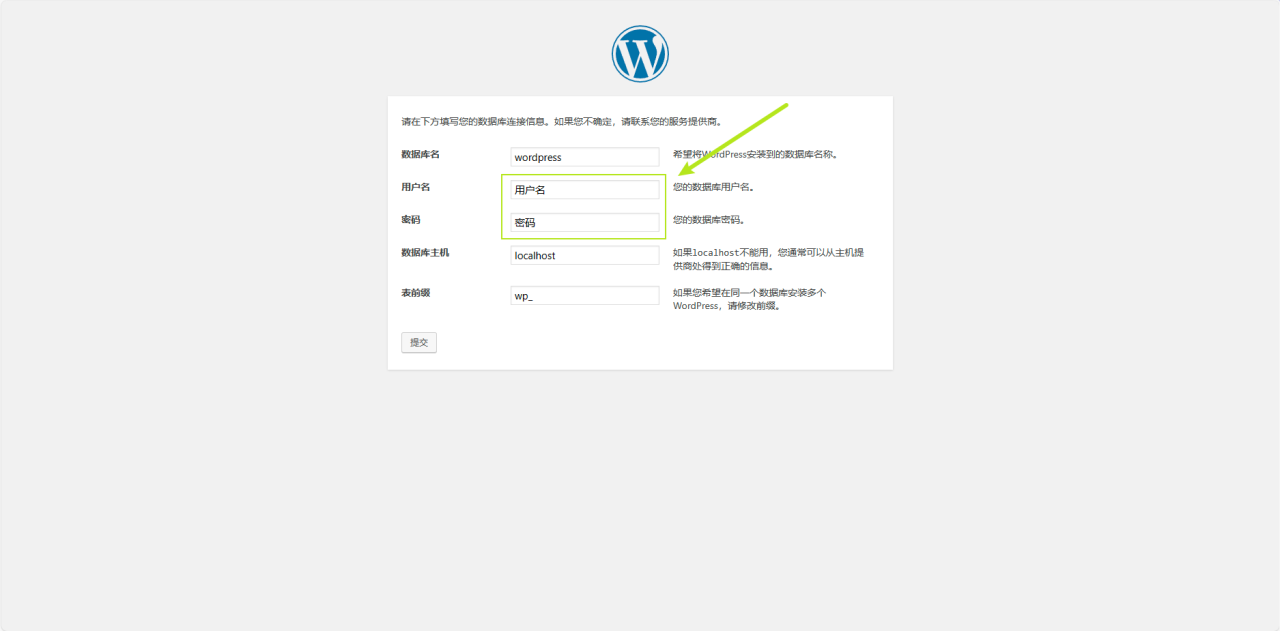
点击进行安装
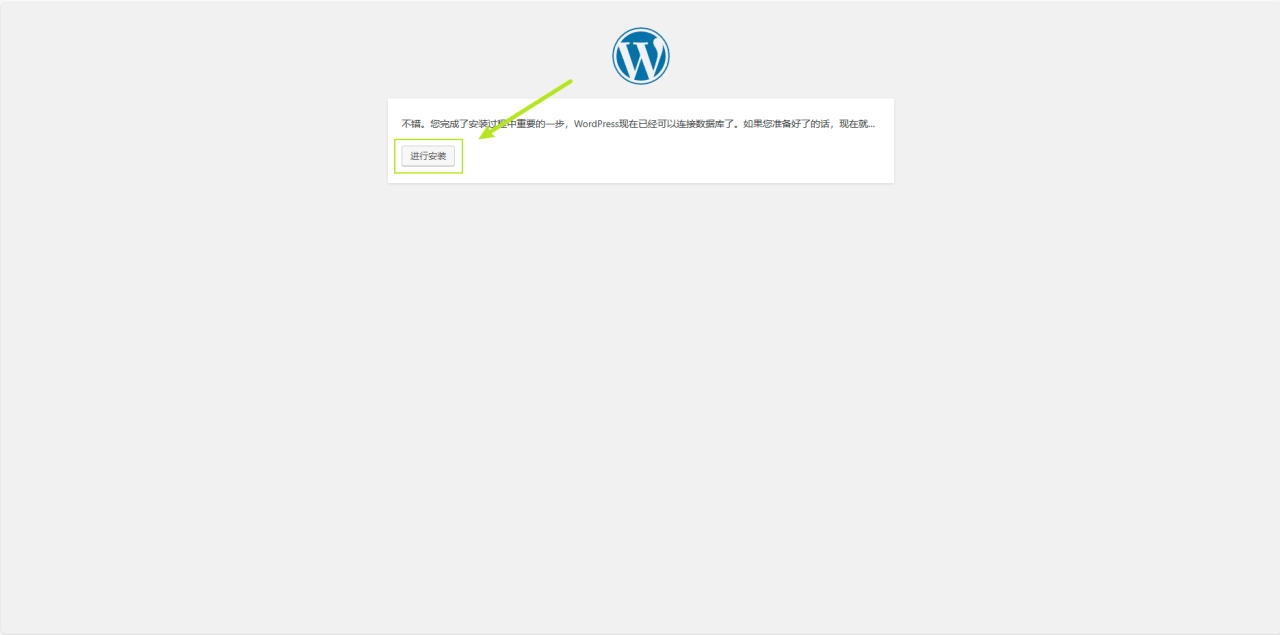
这里填写站点标题,用户名,密码等相关信息,其中[对搜索引擎的可见性]可以不进行勾选,填写完毕后点击安装WordPress
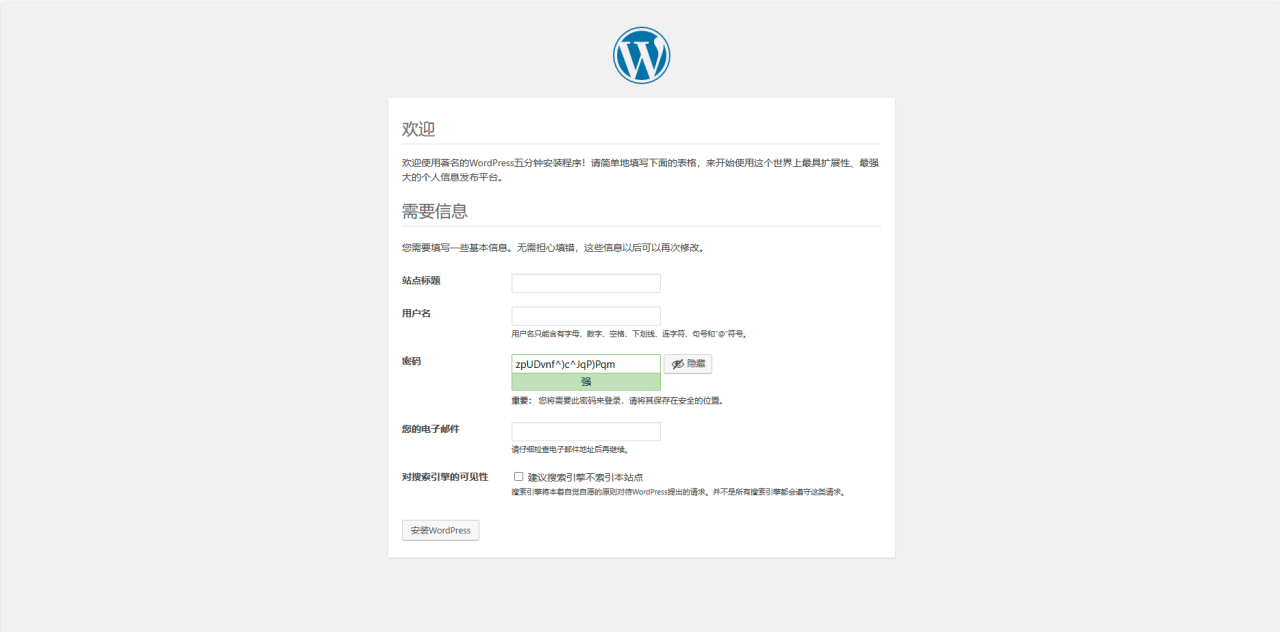
信息填写完,出现成功即表示WordPress已经成功安装,点击登入

输入用户名和密码后,如果为了方便的话[记录我的登入信息]可以进行勾选,选择登入
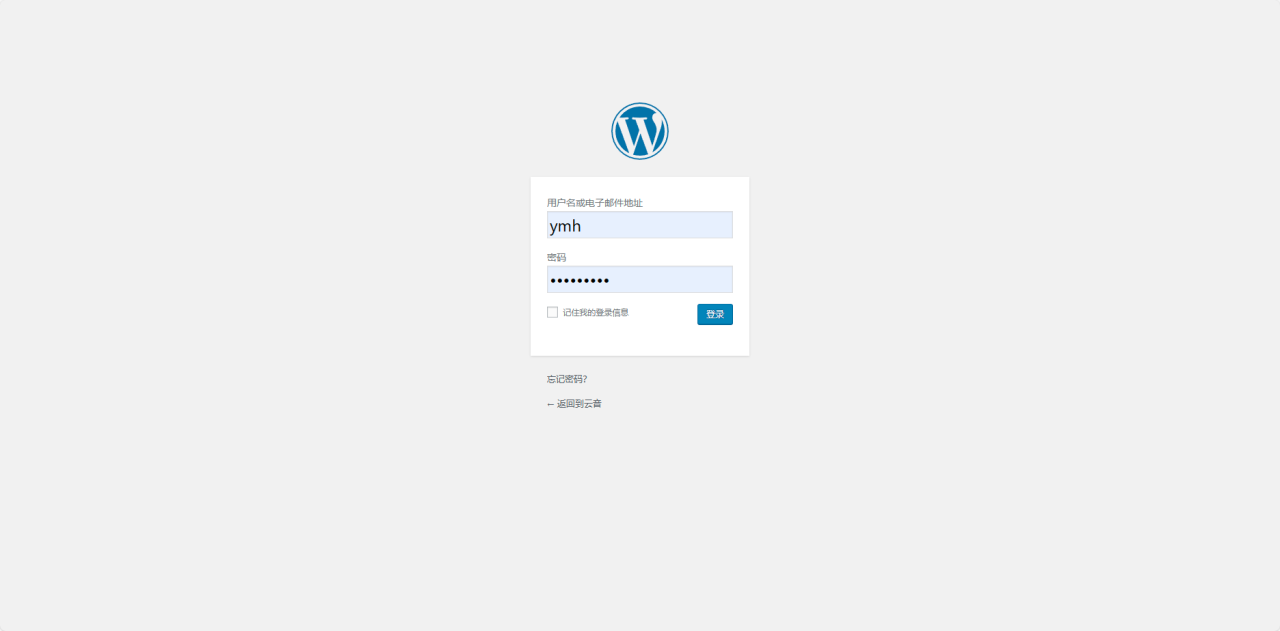
这里就成功登入到我们的WrodPress界面了,后续可以进行安装一个精美的主题并完善网站的内容
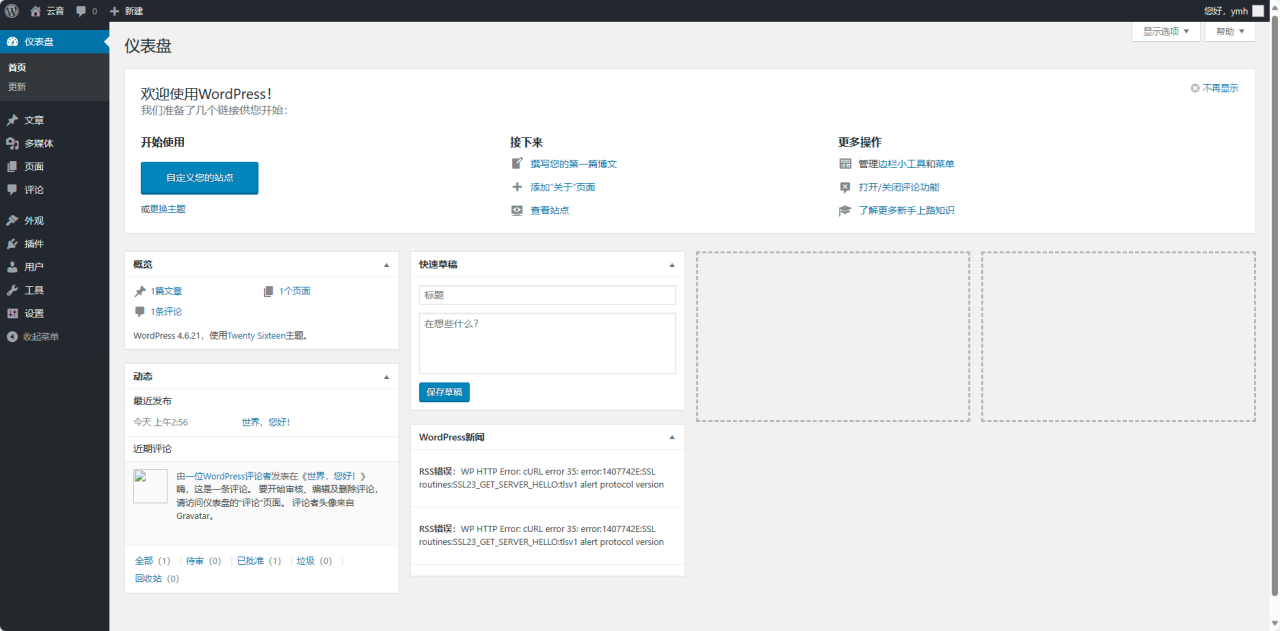
原文链接:https://blog.csdn.net/m0_74087268/article/details/134903682?ops_request_misc=%257B%2522request%255Fid%2522%253A%2522171853162716800211574840%2522%252C%2522scm%2522%253A%252220140713.130102334.pc%255Fblog.%2522%257D&request_id=171853162716800211574840&biz_id=0&utm_medium=distribute.pc_search_result.none-task-blog-2~blog~first_rank_ecpm_v1~times_rank-3-134903682-null-null.nonecase&utm_term=wordpress%E4%B8%BB%E9%A2%98